Jak mogę dodawać aktualnych i potencjalnych klientów z ZohoCRM do listy kontaktów w GetResponse?
Jeśli chcesz dodawać aktualnych i przyszłych klientów z ZohoCRM do listy w GetResponse, możesz użyć naszej integracji. Dzięki niej możesz:
- ustawić regularne importy do jednej lub wielu list,
- dodawać nowe kontakty i uaktualniać istniejące,
- zapisywać informacje o kontaktach jako pola dodatkowe w GetResponse,
- dodawać nowe kontakty do cyklu autorespondera,
- rozszerzyć zasięg integracji na więcej niż jedną listę.
- Do połączenia obu kont, będziesz potrzebował swój Auth token z ZohoCRM.
Aby wygenerować token uwierzytelniający API w ZohoCRM przejdź do Setup > APIs, a następie kliknij ikonę ustawień i znajdź link Authentication Token Generation. Wpisz nazwę aplikacji i kliknij Generate. - Z ZohoCRM importujemy tylko informacje o kontaktach i potencjalnych klientach.
Połącz konta GetResponse i ZohoCRM.
- Przejdź do zakładki Integracje.
- Kliknij na Szczegóły, gdy najedziesz kursorem na integrację ZohoCRM.
- Wybierz Połącz, aby rozpocząć proces integracji.
- Wpisz Token Auth z ZohoCRM.
- Wybierz domenę (.com or .eu) przypisaną do Twojego konta CRM.
- Kliknij Połącz.
Konfigurowanie cyklicznych importów
Po wprowadzeniu powyższych danych zostaniesz przekierowany na stronę, gdzie będziesz mógł skonfigurować cykliczne importy.
Aby to zrobić:
- Wybierz listę do której chcesz przesyłać informacje. Kontakty będą importowane co 24 godziny.
- Wybierz opcję dodawania kontaktów do cyklu autorespondera, jeśli chcesz, aby automatycznie otrzymywały wiadomości. Ta opcja dostępna jest tylko dla list z aktywnymi autoresponderami.
- Z rozwijalnego menu Grupa wybierz czy chcesz importować Contacts, Leads czy obie grupy.
- Z rowijalnego menu Źródło wybierz z jakiego źrodła chcesz importować informacje.
- Określ jak chcesz aktualizować informacje o kontaktach:
– dodawać nowe i zaktualizować dane istniejących kontaktów,
– dodawać jedynie nowe kontakty, lub
– tylko aktualizować dane istniejących kontaktów.
6. Zaznacz, że masz pozwolenie na dodanie tych kontaktów na swoją listę
7. Wybierz Dalej.
Przypisz pola dodatkowe.
Nasz system automatycznie rozpozna imię, nazwisko i adres email. Uwaga pole email jest polem wymaganym.
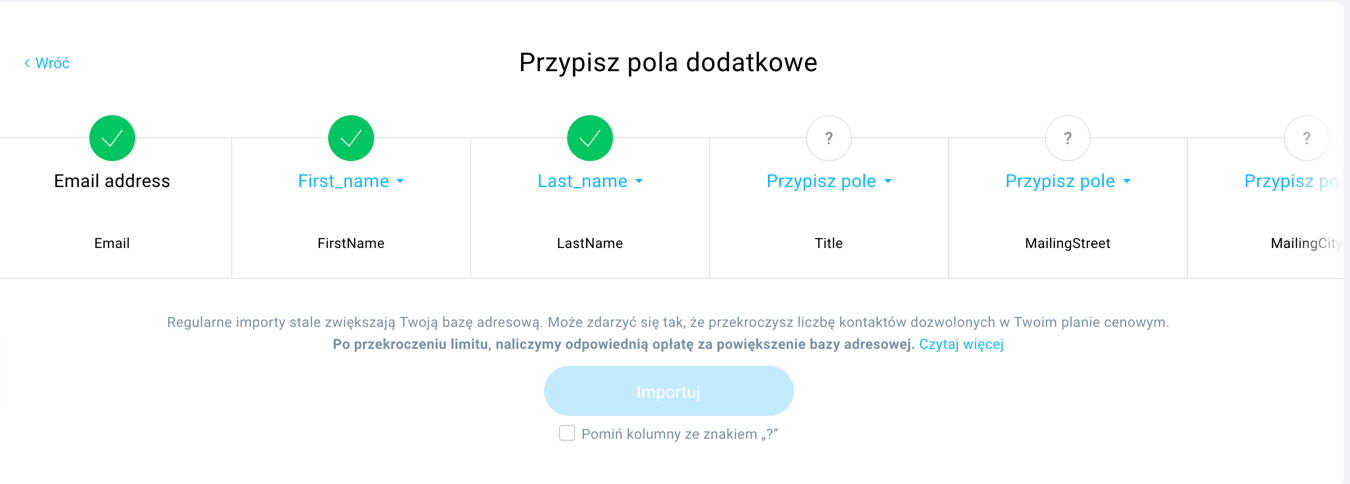
Do pozostałych pól dodatkowych, przypasuj pola dodatkowe z konta GetResponse do informacji z konta ZohoCRM. Użyj jednej z poniższych opcji:
- Kliknij na Przypisz pole i wybierz jedno z dostępnych pól dodatkowych.
- Odznacz pole Pomiń kolumny ze znakiem „?”, aby przejść dalej bez mapowania dodatkowych informacji.
Przesuń kursor do prawej strony, aby uzyskać dostęp do wszystkich pól dodatkowych. Kiedy skończysz, kliknij na Importuj.
Uwaga: Nawet jeśli nie zobaczysz w kolumnie szczegółów dodatkowych informacji o klientach (wartości pól dodatkowych), te wartości i tak zostaną zaimportowane.
Edytowanie cyklicznych importów.
Przejdź do zakładki Integracje, najedź kursorem na ZohoCRM i wybierz Szczegóły.
Aby edytować importy, wybierz Zarządzaj integracją> Importy. Najedź kursorem na menu Akcji (trzy kropki) i wybierz Edytuj ustawienia, aby zmienić szczegóły integracji dla danej listy. W tym samym menu możesz również wywołać import natychmiastowy lub zatrzymać importy.
Czy mogę dodawać kontakty do wielu list przy użyciu integracji z ZohoCRM?
Możesz powtórzyć ten sam proces, aby dodawać kontakty do innych list:
- Przejdź do zakładki Integracje > ZohoCRM.
- Otwórz zakładkę Zarządzaj integracją.
- Kliknij na Konfiguruj importy.
Dalej postępuj tak, jak zostało to opisane w Konfigurowanie cyklicznych importów.
Jak zatrzymać importy z ZohoCRM?
Możesz zatrzymać importy do danej listy lub całkowicie rozłączyć integrację z kontem ZohoCRM. Przejdź do zakładki Integracje > ZohoCRM i otwórz zakładkę Zarządzaj integracją. W zależności od tego co chcesz osiągnać, wybierz jedną z poniższych opcji:
- Aby zatrzymać importy do jednej z list, wybierz Zatrzymaj importy z menu Akcji danej listy.
- Aby całkowicie wyłączyć integrację, kliknij Odłącz konto ZohoCRM.




